Microsoft Excel je najužitočnejším a najjednoduchším nástrojom pre obchodných analytikov. Má veľké množstvo užitočných vzorcov, funkcií a balíkov interaktívnych máp. Väčšina z nás však nie je známa o všetkých z nich a existuje ešte niekoľko ďalších funkcií, ktoré sú výkonné a ľahko použiteľné na uľahčenie našej práce. Možno ste si nevšimli niektoré užitočné funkcie programu Excel 2013, ako sú Sparklines, Slicers, Podmienené formátovanie a ďalšie vzorce, ktoré zvyšujú hodnotu vašej práce. V tomto článku vás nimi prevediem a poskytnem vám predstavu o tom, čo sú to a ako ich používať.
Najužitočnejšie funkcie programu Excel
Medzi mnohými funkciami programu Excel sú niektoré skryté funkcie, ktoré sa ľahko používajú a mnohí z nich nepoznajú všetky. Bez ďalšieho odkladu sa pozrieme na 5 takýchto funkcií Excelu.
Iskry
Sparklines boli prvýkrát predstavené v programe Excel 2010 a slúžia na predstavenie vizualizácií trendu naprieč údajmi za sebou. Zmestí sa do jednej bunky programu Excel a ušetrí miesto na pracovnom hárku. Toto je skvelá funkcia a jeho použitie je veľmi jednoduché. Výpočet trendu pre údaj o riadkoch a umiestnenie vizualizácie do jediného excelu je skutočne skvelá funkcia, ktorú je možné použiť.
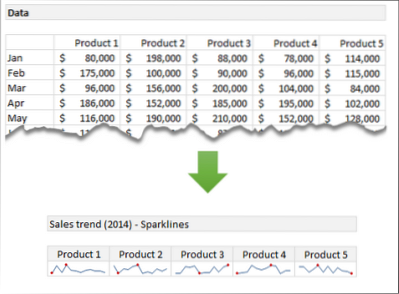
Ak chcete vytvoriť svoje vlastné Sparklines, vyberte rozsah údajov. Kliknite vložiť na páske a vyberte typ Iskry (Riadok, stĺpec alebo výhra / strata). Ďalej zadajte rozsah cieľa, kde chcete zobraziť čiary jiskry. Ďalšie informácie o tom, ako vytvoriť čiary Sparklines, nájdete na blogoch Office.
Podmienené formátovanie
Podmienené formátovanie je dobre známa funkcia programu Excel. Slúži na vizuálne prezentovanie údajov na základe splnených podmienok. Je tiež užitočné vytvárať tepelné mapy. To by pomohlo nájsť zaujímavé vzory efektívnym skúmaním údajov.
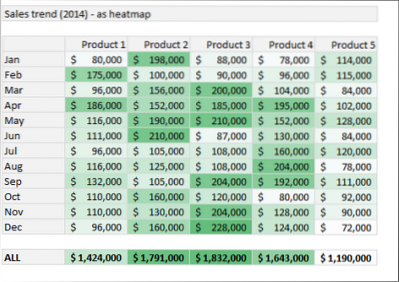
Ak chcete vytvoriť teplotnú mapu, vyberte údaje a prejdite na pás s nástrojmi. Pod Domov, kliknite Podmienené formátovanie a potom kliknite Farebné škály. Teraz vyberte farebnú škálu. Úpravou pravidla formátovania môžete dokonca nastaviť farebnú škálu. Ďalšie informácie o podmienenom formátovaní nájdete na stránke Podpora Office.
MALÉ a VEĽKÉ funkcie
Všetci vieme o funkciách MAX a MIN. Poskytnú maximálnu a minimálnu hodnotu vybratých údajov. Ale aby sme našli 1sv, 2nd, 3rd alebo n-tou najväčšou alebo najmenšou hodnotou zvoleného rozsahu, ak sú dáta, môžeme využiť funkcie VEĽKÉ a MALÉ.
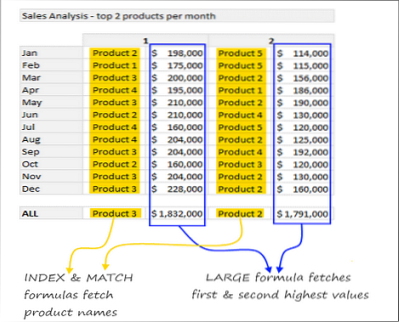
V tomto príklade sme za účelom nájdenia najlepších dvoch produktov pre každý mesiac využili funkcie MATCH a INDEX spolu s funkciami LARGE a SMALL. Ďalšie informácie nájdete v časti MALÉ a VEĽKÉ funkcie.
Odstrániť duplikáty
Neobviňujte ma, že som túto funkciu spomenul v tomto zozname. Je veľmi dôležité zbaviť sa nadbytočných údajov z dostupného obrovského množstva údajov. Je to jeden z najlepších spôsobov čistenia a organizovania údajov, a preto sa myslelo, že ich budete mať v tomto zozname výkonných funkcií programu Excel. Funkcia odstraňovania duplikátov bola zavedená z programu Excel 2007 a je užitočná na odstránenie duplikátov, čo je najdôležitejší problém, s ktorým sa stretávame.
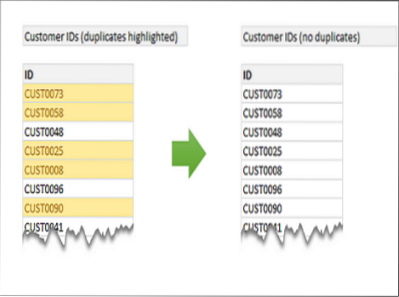
Ak chcete odstrániť duplikáty, vyberte údaje a prejdite na pás s nástrojmi. Pod Údaje, kliknite na ikonu Odstrániť duplikáty a čo vidíte údaje bez duplikátov. Ďalšie informácie o tom, ako nájsť a odstrániť duplikáty, nájdete v Office.com.
Krájače
Krájače slúžia ako vizuálne filtre. Pomáha vám vizualizovať podmnožinu údajov ako prepojený graf alebo ako nespracované údaje. Napríklad, ak chcete ukázať trend predaja rôznych výrobkov, môžete vytvoriť interaktívny graf trendov predaja pomocou aplikácie Slicers. Na základe produktu, ktorý si vyberiete, sa zobrazí príslušná tabuľka. Krájače papiera boli prvýkrát predstavené v programe Excel 2010 a omnoho vylepšené v programe Excel 2013.
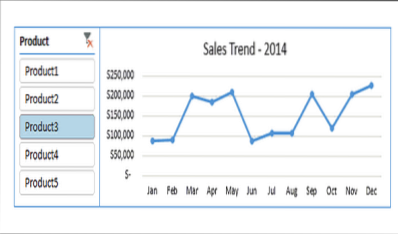
Ak chcete v aplikácii Excel 2013 do svojich grafov pridať aplikáciu Slicer, vyberte rozsah údajov a kliknite na vložka> Krájač. Teraz vyberte časť údajov, ktorú chcete použiť ako filter. Na obrázku vyššie sa stĺpec Produkt používa ako filter. Ako tu získate viac informácií o tom, ako používať krájače.
Ďalšie informácie o týchto funkciách a ukážkový zošit nájdete na blogoch Office
Koľkí z vás využili tieto výkonné a užitočné funkcie programu Excel? Ak chcete do zoznamu pridať ďalšie funkcie, dajte nám vedieť prostredníctvom komentárov.
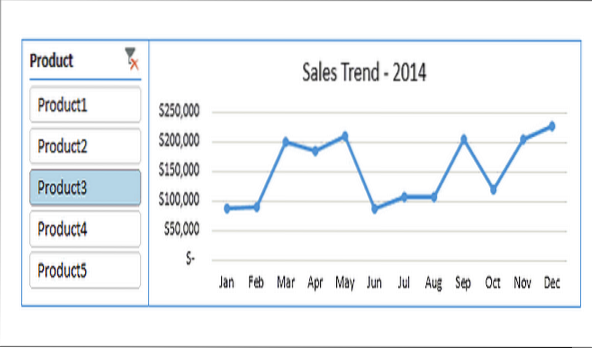
 Phenquestions
Phenquestions


